每天打开电脑,总是重复听到同样的开机声音,有点腻了,想换个开机声音咋办?在win7系统中该如何设置开机声音呢?来看看随缘小编是怎么设置吧!
系统自带的声音方案:
1、鼠标右击桌面,选择“个性化”,如图1所示
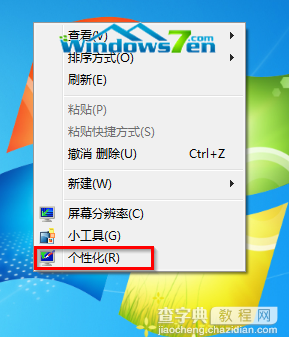
图1个性化
2、在“个性化”界面中,选择“声音”。如图2所示
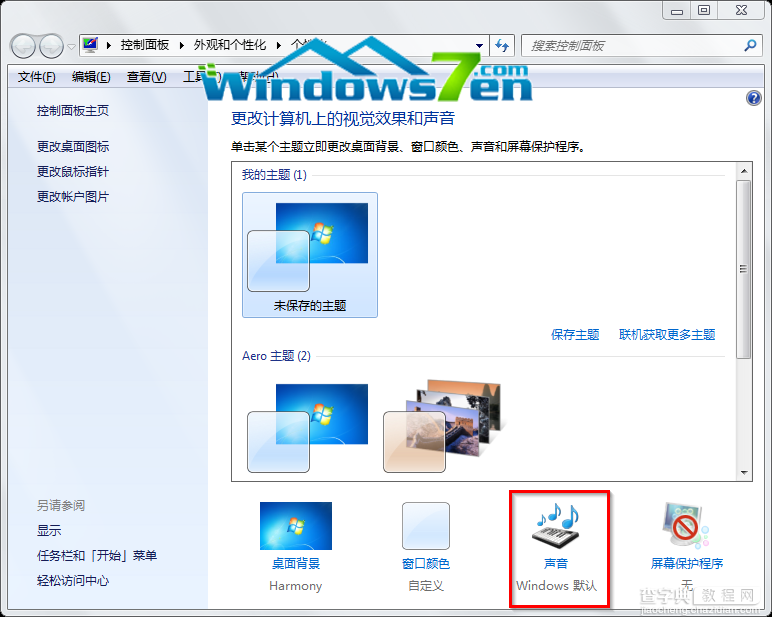
图2声音
3、在“声音”界面中,在声音方案下拉选框中选择“书法”。(随缘小编以“书法”为例)程序事件,选择“windows登录”,再按“测试”,听过声音觉得满意,可以点击“应用”。如图3所示
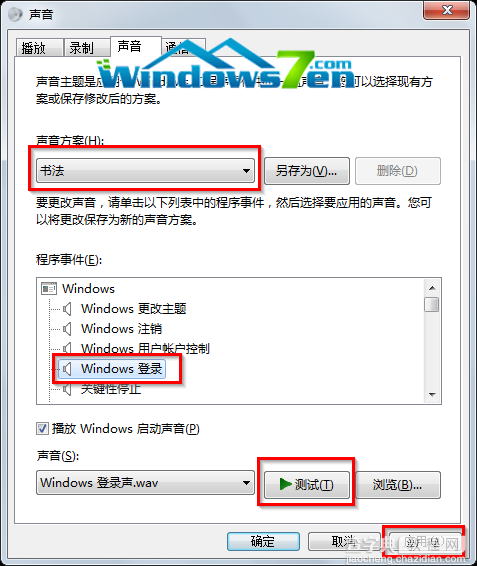
图3选择书法声音方案
自定义开机声音方案:
1、在“声音”界面中,在声音方案下拉选框中选择“windows默认”。并且程序事件,选择“windows登录”,点击“浏览”。如图4所示
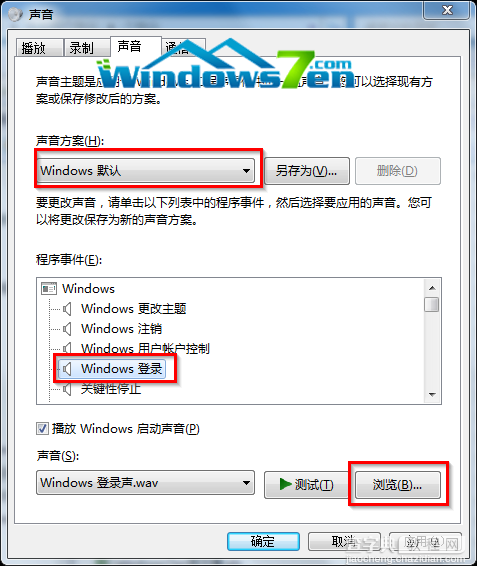
图4浏览
2、在“浏览新的windows登录声音”中,选择自己喜欢的音乐(后缀为wav格式),点击“打开”。如图5所示
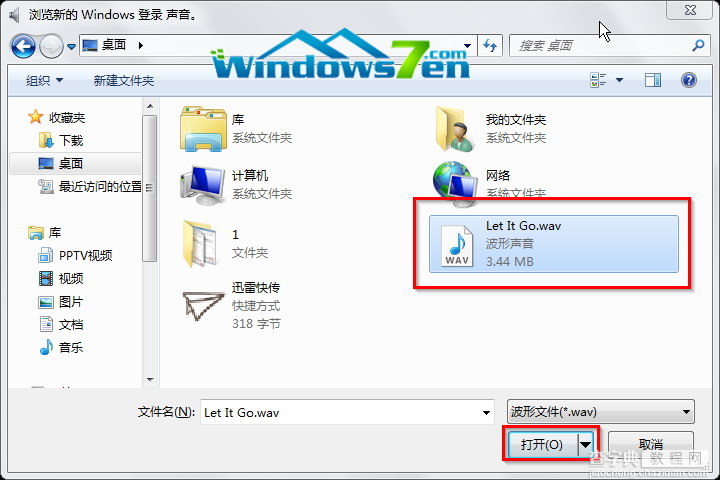
3、歌曲选完后,按确定就可以。
关闭开机声音方案:
1、在“声音”界面中,在声音方案下拉选框中选择“无声”。并且程序事件,选择“windows登录”,也可以将“播放windows启动声音”前面的勾去掉。如图6所示
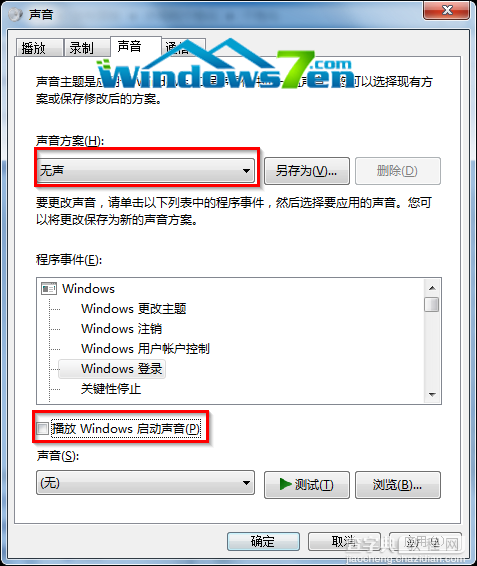
图6 关闭开机声音
【win7系统开机声音个性化设置(系统自带或自定义)】相关文章:
★ Win10无法打开网站提示缺少一个或多个网络协议两种解决方法
★ win7开机显示WUMTC is missing怎么办 win7系统开机显示WUMTC is missing的解决方法
★ windows7系统下给WORD2010设置打开密码的方法
★ Win7系统电脑音箱一边有声音一边没有声音怎么回事 Win7系统音箱没声音的快速解决办法
★ win10系统dns服务器未响应怎么办 Win10系统dns出错的解决方法图文教程
